如何在CentOS上面安裝「CentOS網頁面板」

關於CentOS網頁面板
目前有很多免費的或者付費的控制面板。今天,我們來討論CentOS網頁面板(CWP),這是特別為基於RPM 的發行版,如CentOS,RHEL,Scientific Linux等設計的。CWP 是免費且開源的控制面板,可以被廣泛用於簡單地配置一個網頁託管環境。不同於其他的控制面板,CWP能自動部署LAMP的軟體棧及Varnish 緩存伺服器。
特性
CWP有很多的特性和免費的服務。如我前面提到的一樣,CWP會在你的伺服器上自動安裝全套的LAMP服務(apache,php,phpmyadmin,webmail,mailserver等等)。
CWP安裝過程中會安裝和配置的軟體列表
- Apache 網頁伺服器
- PHP 5.4
- MySQL + phpMyAdmin
- Postfix + Dovecot + roundcube webmail
- CSF 防火牆
- File System Lock (不需要修改網站,你的所有文件都會被鎖定修改)
- Backups; AutoFixer ,用於伺服器配置
第三方應用:
- CloudLinux + CageFS + PHP Selector
- Softaculous – 腳本安裝器 (免費版和白金版)
網頁伺服器:
- Varnish 緩存伺服器
- 從代碼編譯 Apache
- Apache 重新編譯+附加模塊
- Apache 伺服器狀態,配置
- 編輯 Apache 虛擬主機、虛擬主機模版,包括配置
- 重建所有 Apache 虛擬主機
- suPHP & suExec
- Mod Security + OWASP 規則
- Tomcat 8 伺服器管理
- DoS 防護
- Perl cgi 腳本支持
PHP:
- PHP 切換器 (在PHP版本如: 5.2、 5.3、 5.4、 5.5之間切換)
- PHP選擇器,選擇每個用戶或者每個文件的PHP版本(PHP 4.4、 5.2、 5.3、 5.4、5.5、 5.6)
- 簡單的php編輯器
- 在用戶面板下簡單的php.ini生成器
- PHP 插件
- PHP.ini 編輯器 & PHP 信息 和列出模塊
- 每個帳號一個php.ini
- FFMPEG,用於視頻流網站
- CloudLinux + PHP 選擇器
用戶管理
- 添加、列出、編輯和移除用戶
- 用戶監管
- Shell訪問管理
- 用戶限制管理
- 限制進程
- 限制訪問文件
- 用戶 FTP & File 管理器
- CloudLinux + CageFS
- 每個帳號專有IP
DNS:
- FreeDNS
- 添加、編輯、列出和移除DNS區塊
- 編輯域名服務的IP
- DNS區塊模板編輯器
- 新的易用DNS區塊管理器 (用ajax)
- 新的DNS區塊列表,帶有額外的google解析信息 (同時檢測 rDNS, 域名服務…)
Email:
- Postfix & dovecot
- 郵箱、別名
- Roundcube webmail
- Postfix 郵件隊列
- rDNS 檢查器模塊
- 垃圾郵件攔截
- SPF & DKIM集成
- 重構帶有反病毒、反垃圾郵件防護的 Postfix/Dovecot 的郵件伺服器
- Email 自動應答器
系統:
- CPU核心和時鐘信息
- 內存使用信息
- 詳細的磁碟狀態
- 軟體信息如內核版本、正常運行時間等等.
- 伺服器狀態
- ChkConfig管理
- 網路埠使用
- 網路配置
- sshd 配置
- 自動修復(檢查重要的配置並嘗試自動修復問題)
監控:
- 監控服務,例如 top、 apache 狀態、 mysql 等
- 在面板內使用Java SSH 終端/控制台
- 伺服器配置 (例如 Apache、 PHP、 MySQL 等)
- 在屏幕/後台運行命令行
安全:
- CSF防火牆
- SSL生成器
- SSL證書管理
- CloudLinux + CageFS
SQL:
- MySQL 資料庫管理
- 添加本地或者遠程訪問的用戶
- 實時監控MySQL進程列表
- 創建,移除資料庫
- 為每個資料庫添加額外的用戶
- MySQL伺服器配置
- PhpMyAdmin
- PostgreSQL, phpPgAdmin支持
額外功能:
- TeamSpeak 3 管理器
- Shoutcast 管理器
- 自動更新
- 備份管理器
- 文件管理器
- 每個域名的虛擬FTP用戶
- cPanel帳號遷移 (恢復文件,資料庫和資料庫用戶)
- 還有更多
在CentOS 6上安裝CentOS網頁面板
寫這篇教程的時候,CWP僅僅支持最高CentOS 6.x版本。在CentOS 7和更高的版本中是不支持的。
前期準備:
安裝CWP之前,你必須知道以下的信息:
- CWP 僅支持靜態IP地址。它並不支持動態的,或者內部的IP地址。
- CWP 並沒有卸載程序。當你安裝CWP後,你必須重新安裝伺服器來移除它。
- 只能在一個新裝的還沒做任何配置改變的操作系統上安裝CWP。
- 對於32位操作系統至少需要512MB RAM。
- 64位系統需要1024MB RAM。
- 要求至少20GB的硬碟空間。
如果是在VirtualBox上面測試,640MB RAM和10GB磁碟空間就足夠了。
更新伺服器:
首先安裝wget包,這是下載CWP需要的。
yum install wget -y
使用命令更新你的伺服器:
yum update -y
重啟一次,激活更新。
安裝CWP:
進入/usr/local/src/目錄:
cd /usr/local/src
使用命令下載最新的CWP版本:
wget http://centos-webpanel.com/cwp-latest
如果上面的URL出現錯誤,用下面的鏈接代替。
wget http://dl1.centos-webpanel.com/files/cwp-latest
然後,用命令開始安裝CWP:
sh cwp-latest
樣例輸出:
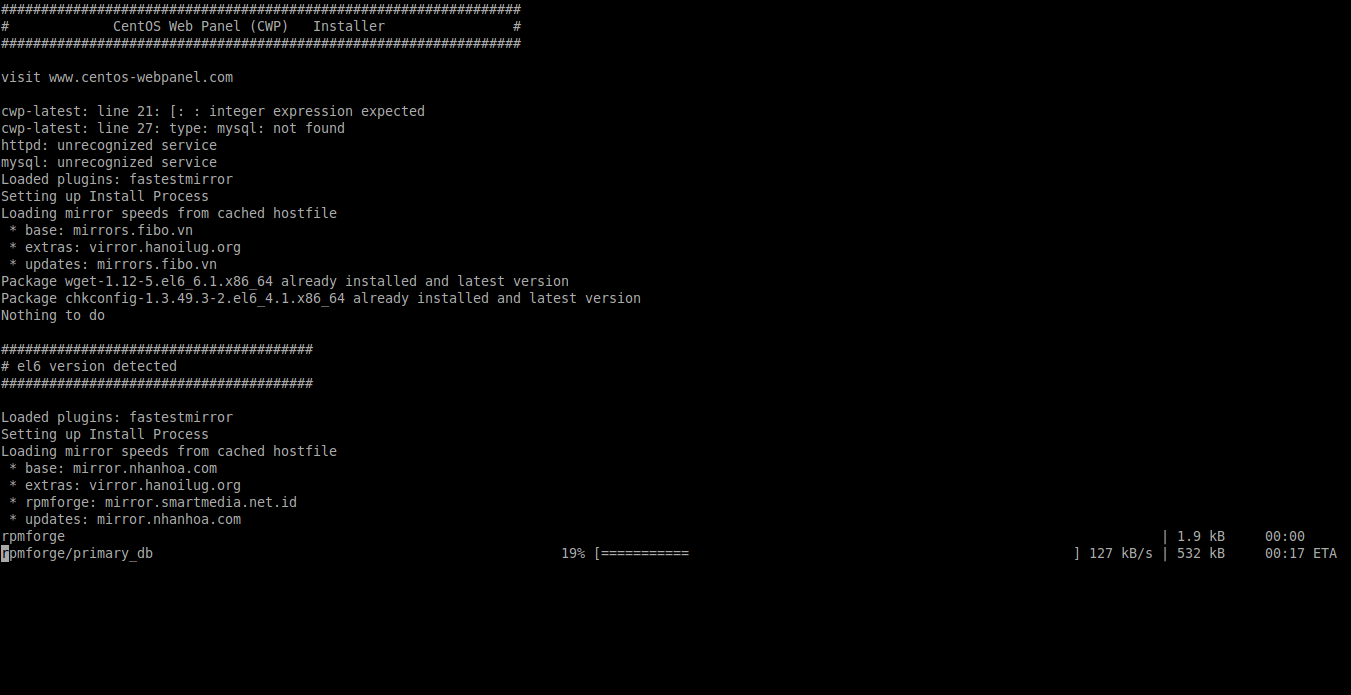
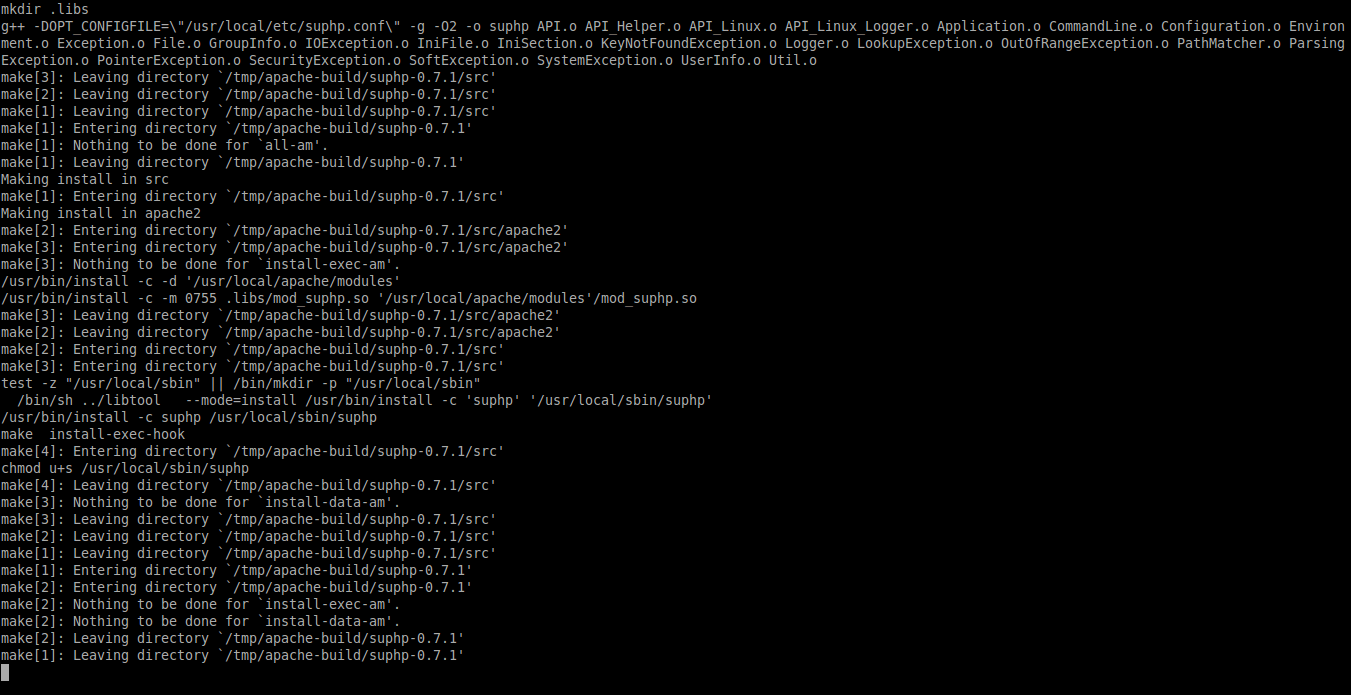
安裝過程會持續到30分鐘或者更多,取決於你的網速。
最後,你會看到如下安裝完成的信息。記下一些詳細信息,如mysql超級用戶密碼和CWP的登錄URL,你隨後會需要它們。然後,按下回車Enter重啟系統。
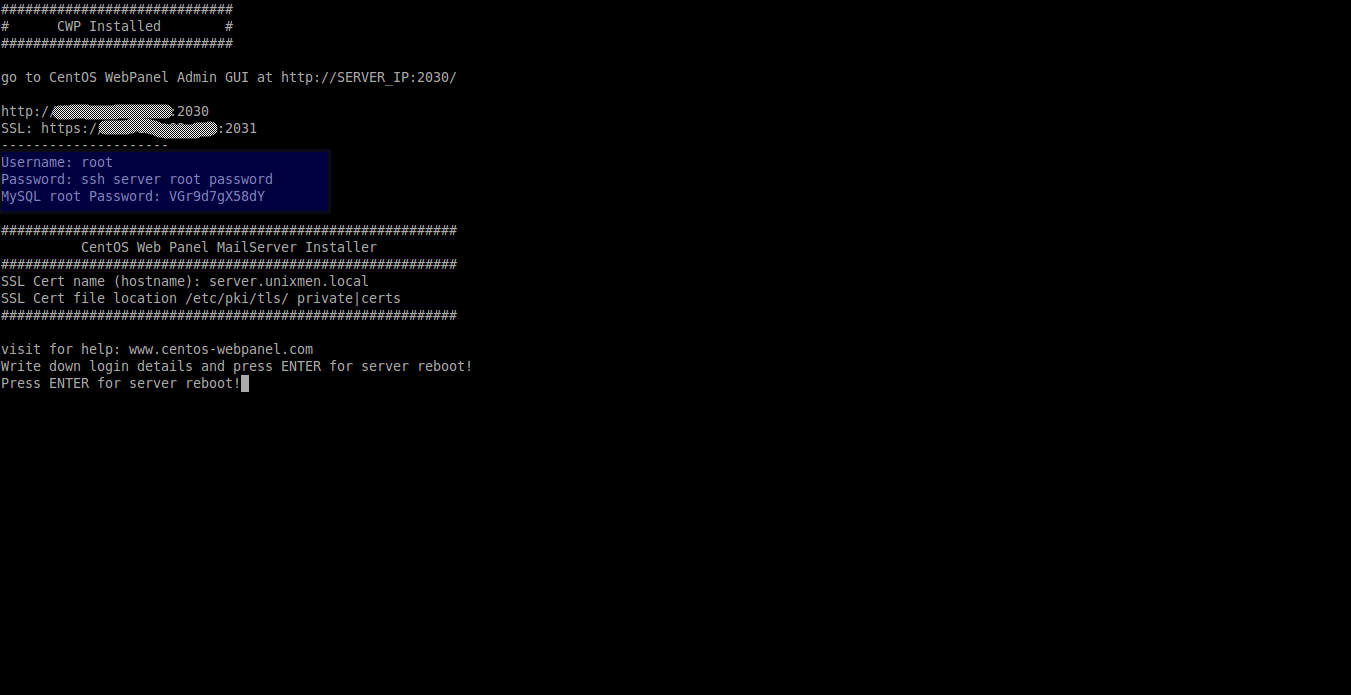
重啟進入系統後,你會看見CWP的歡迎登錄信息。
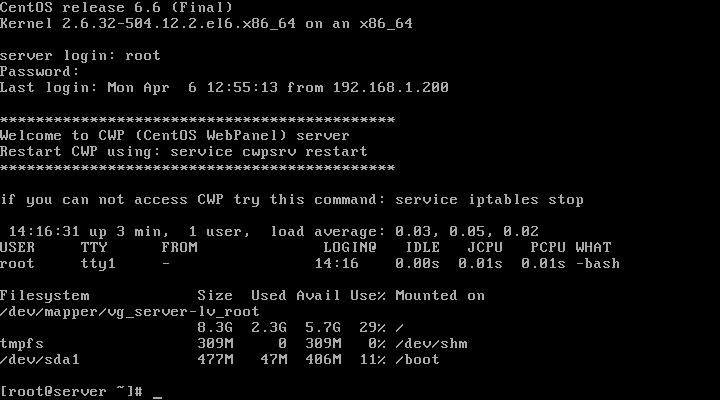
調整防火牆/路由:
CWP的默認網頁控制界面的埠是2030(http)和2031(https)。你應該通過防火牆/路由允許使用這兩個埠,以便遠程接入CWP網路控制台。
編輯iptables文件:
vi /etc/sysconfig/iptables
添加如下的內容:
[...]
-A INPUT -p tcp -m state --state NEW -m tcp --dport 2030 -j ACCEPT
-A INPUT -p tcp -m state --state NEW -m tcp --dport 2031 -j ACCEPT
[...]
保存並關掉文件。更新iptables服務使改變生效。
service iptables restart
進入CWP網路控制台
打開你的瀏覽器,鍵入:
或
你會看到類似下面的屏幕。
登錄認證:
- Username:root
- Password:你的root密碼

恭喜你!CWP已經安裝成功了。
CWP基本的配置
接下來,我們得做一些事,比如:
- 設置域名伺服器
- 設置 ip 共享(必須是你的公共IP地址)
- 設置至少一個託管包(或者編輯默認的包)
- 設置 root 電子郵件,等等。
設置域名伺服器:
為建立域名伺服器,找到DNS Functions -> Edit nameservers IPs。
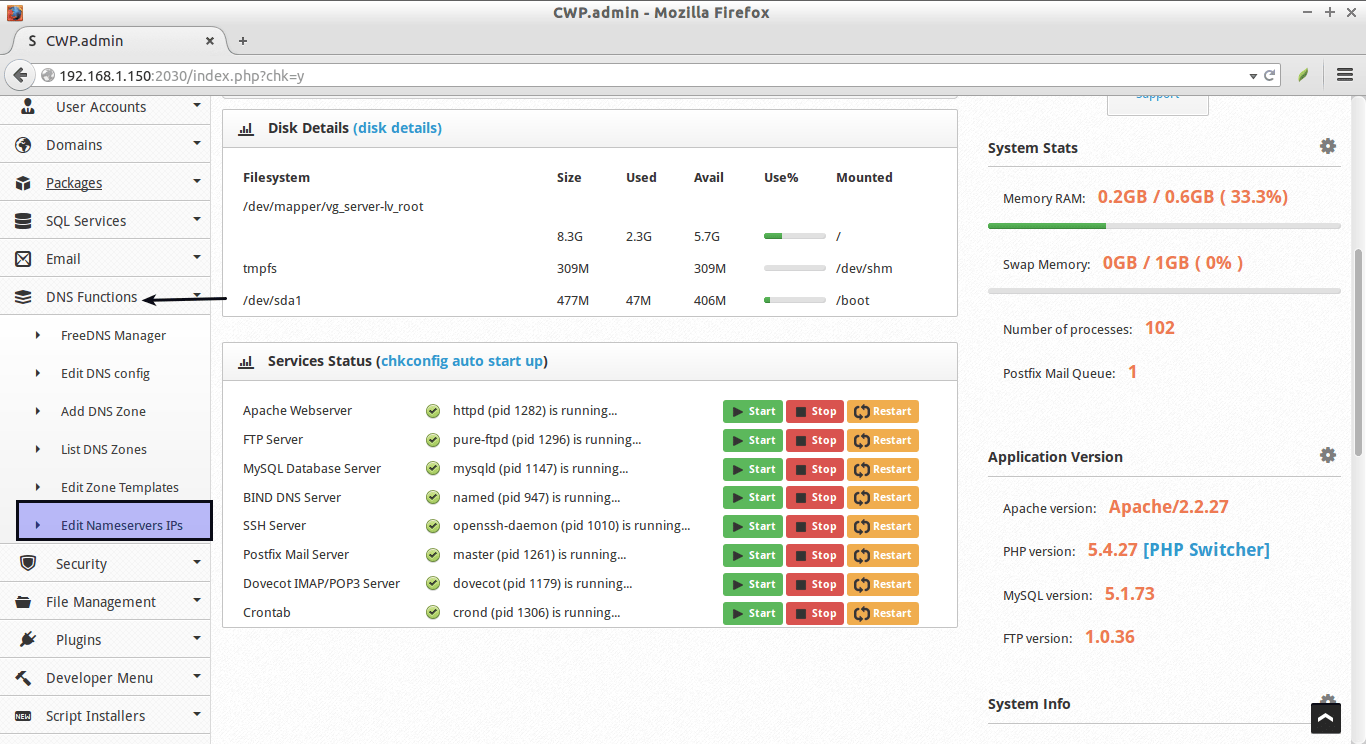
設置你的域名伺服器,點擊保存按鈕。
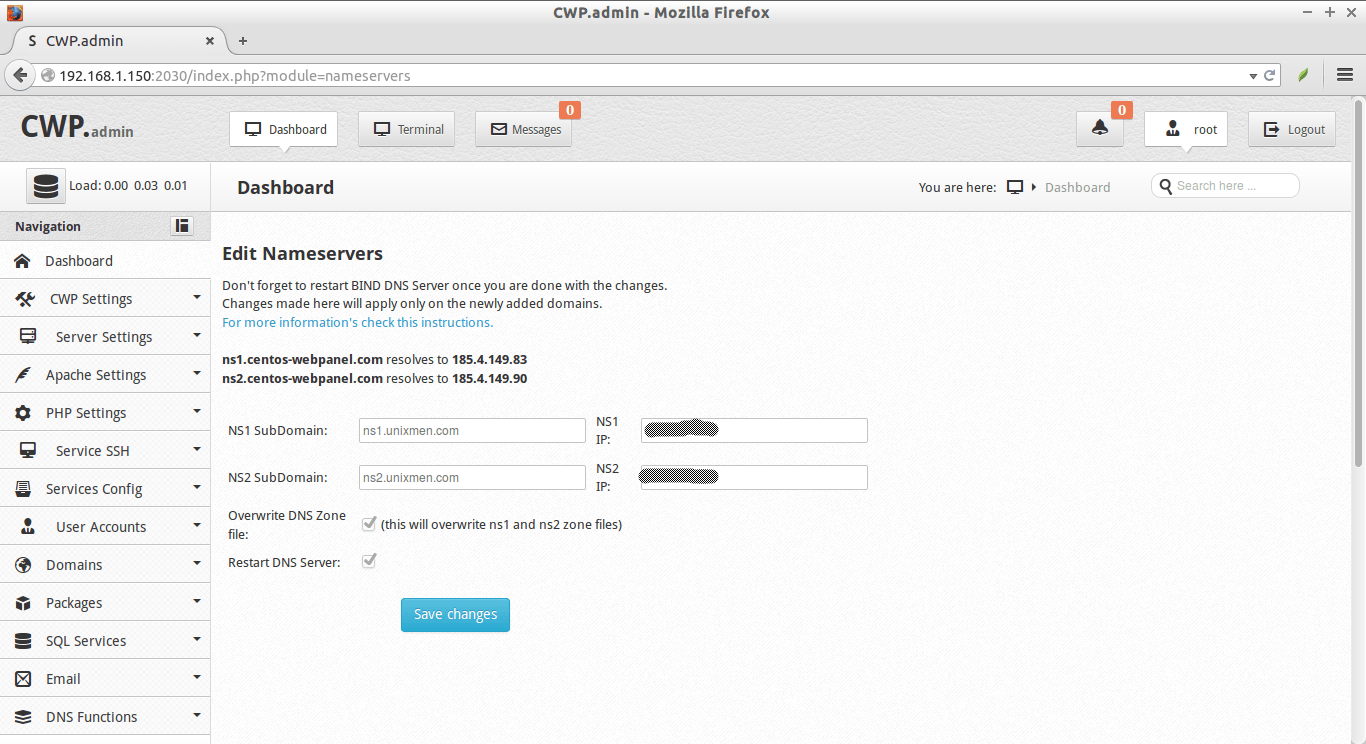
建立共享IP和Root郵件地址:
在你的主機上託管網站,這是非常重要的一步。為了建立共享IP,進入CWP Setting -> Edit settings。
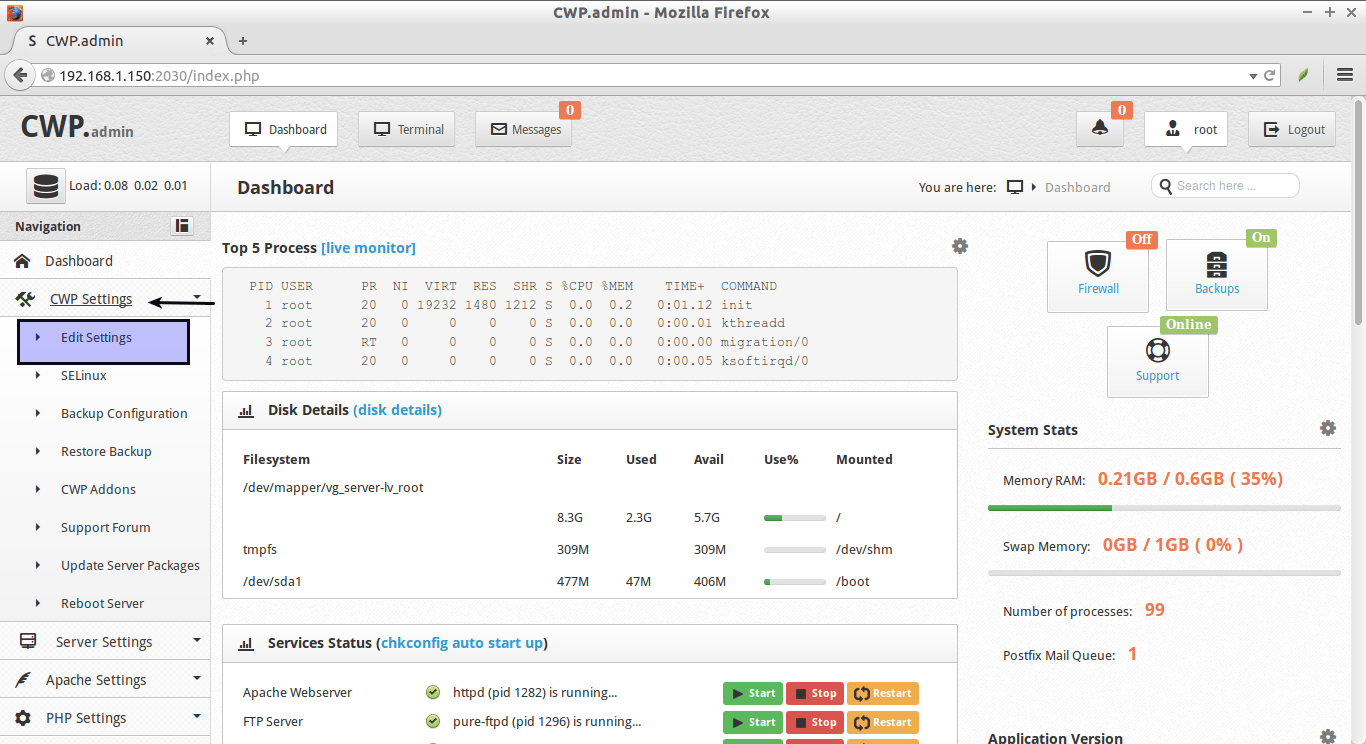
輸入你的靜態IP和郵件地址,然後點擊保存設置按鈕。
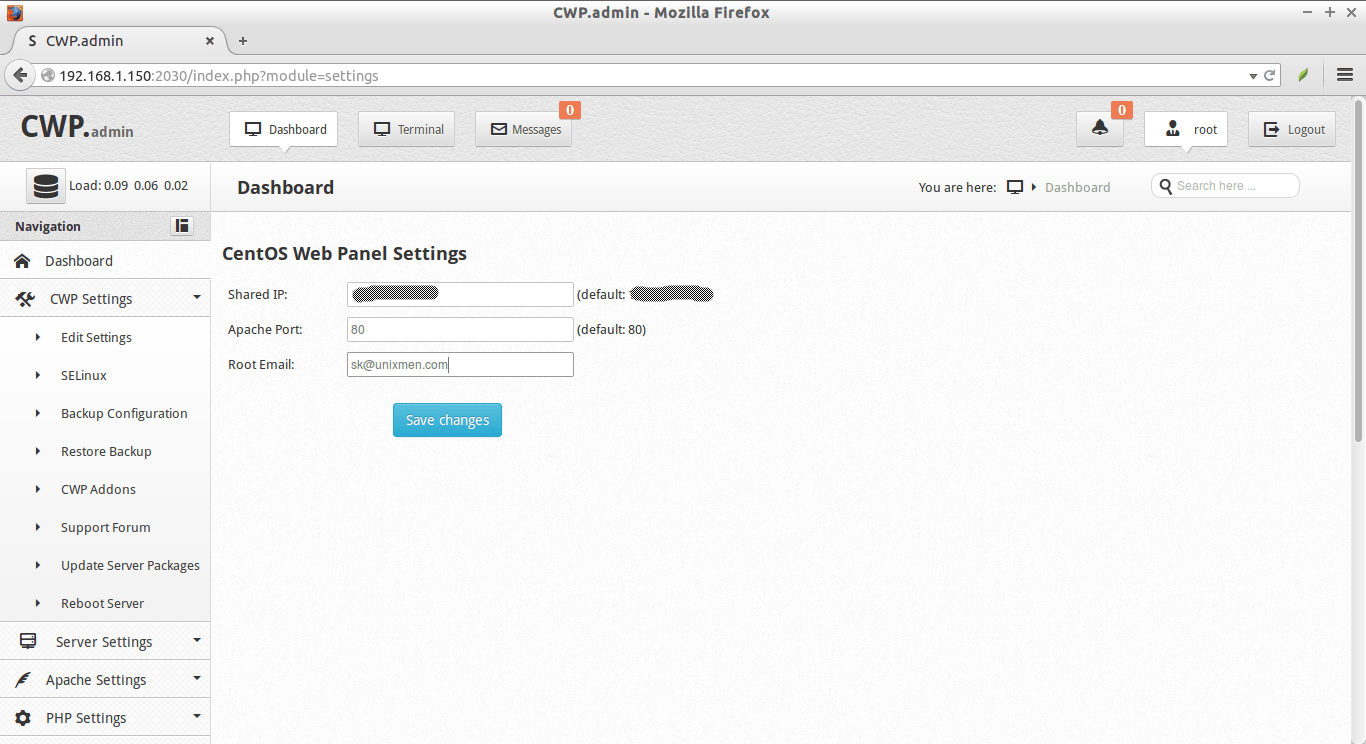
現在,CWP可以進行網站維護了。
建立託管包
一個託管包就是一個網站託管計劃,包括允許訪問的磁碟空間,帶寬,但沒有FTP帳號,郵箱地址和資料庫等等。你可以建立任意數量的網站託管計劃,只要你喜歡。
要添加一個包,從CWP的控制台進入Packages — Add a Package
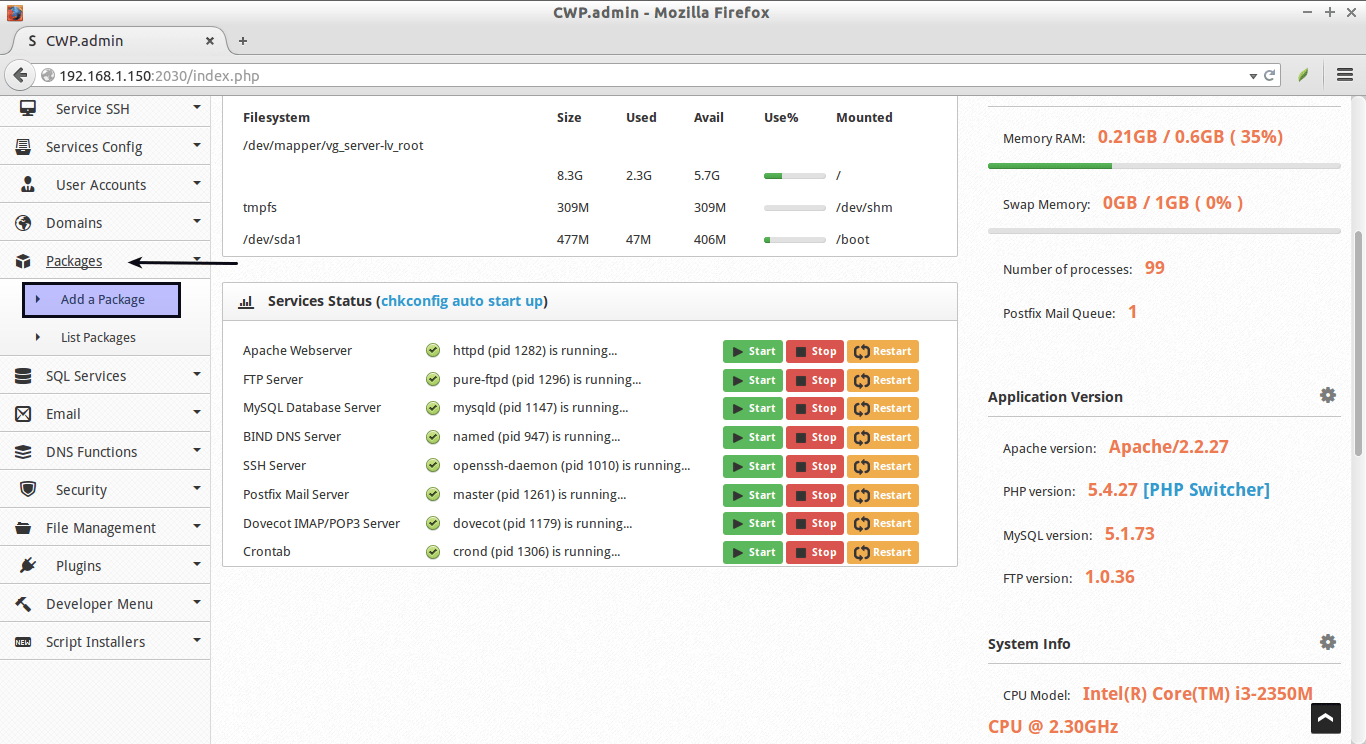
輸入包的名字,允許訪問的磁碟配額/RAM數量,FTP/Email帳號,資料庫和子域名等等。點擊保存設置按鈕,建立一個網站託管計劃。
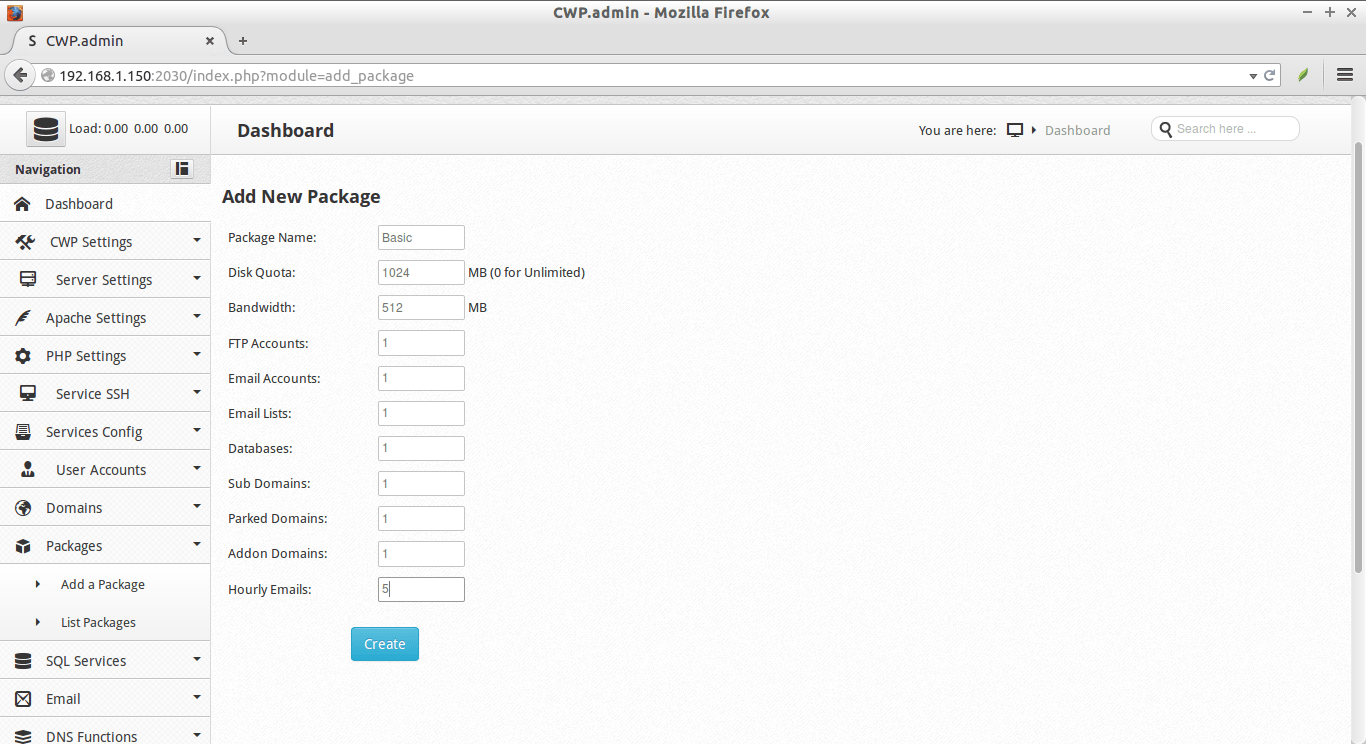
現在,CWP可以管理你的域名了。
添加域名:
創建新的域名,你至少得有一個用戶帳號。
而添加一個用戶,請進入User Account -> New Account。
輸入域名(ex.unixmen.com),用戶名,密碼和郵箱地址等等。最後,點擊Create。
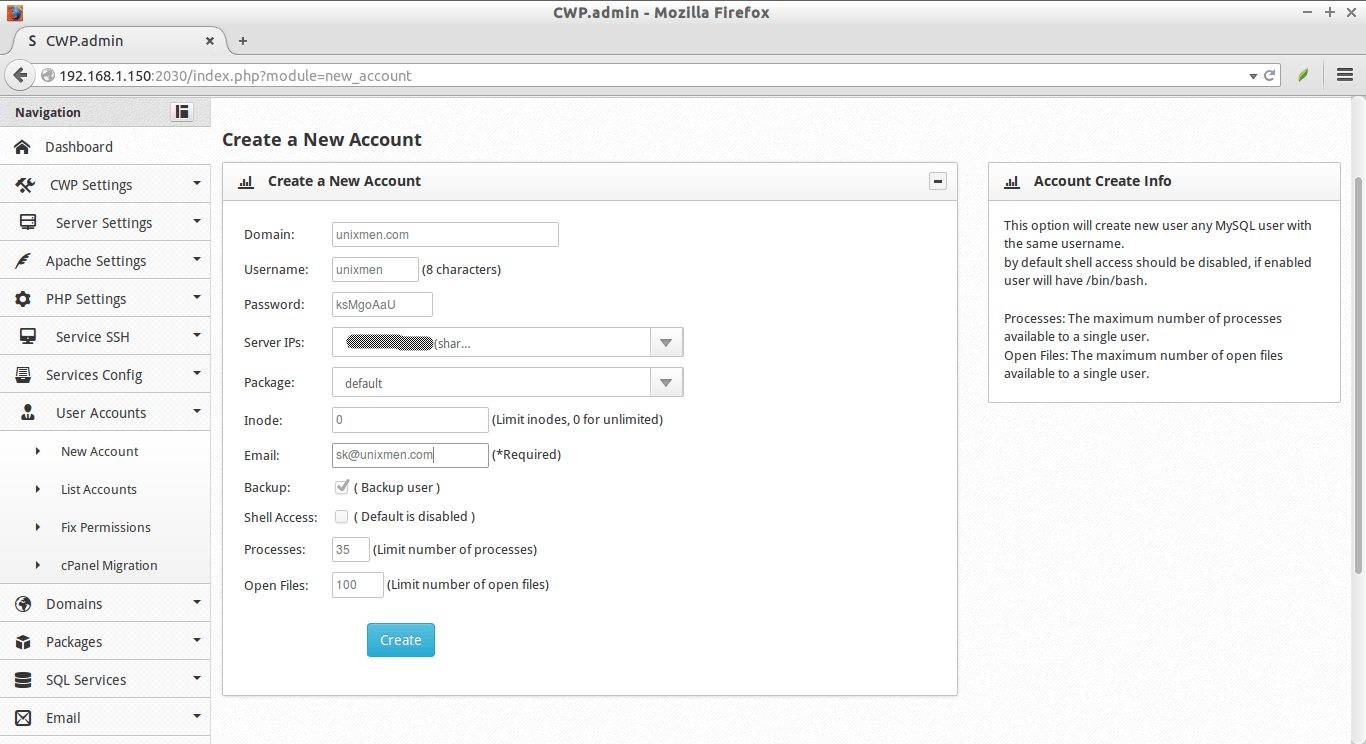
現在,我們添加一個新的域名。
進入Domains -> Add Domain。
輸入新的域名,並且指定這個域名與用戶名關聯。
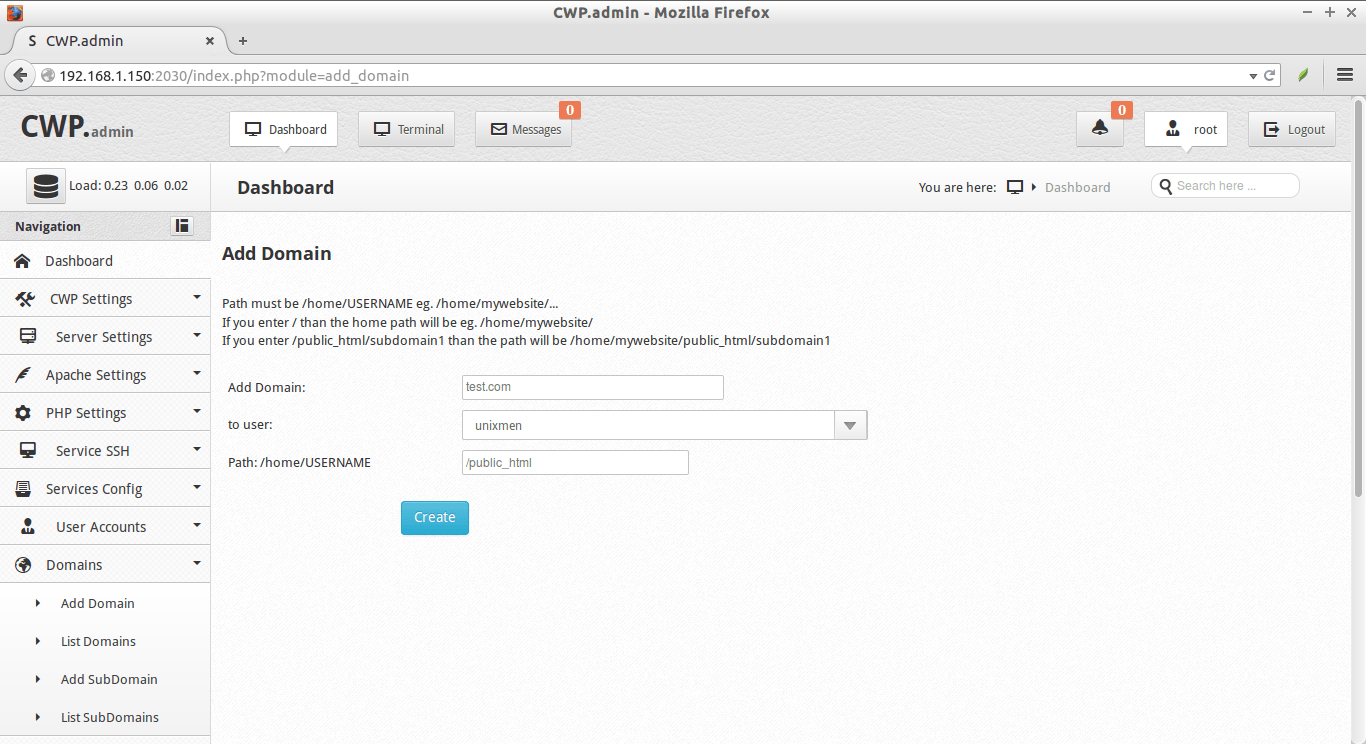
總結
在這篇教程中,我們看到了如何安裝和配置CentOS網頁面板,來創建一個簡單的網站主機環境。CWP安裝和使用非常簡單。甚至一個菜鳥也可以在幾個小時內建立一個基本的網站主機伺服器。並且,CWP完全免費和開源。試一試吧!你不會失望的。
你可以在CentOS Web Panel Wikipage找到更多關於CWP的信息。
加油!
via: http://www.unixmen.com/how-to-install-centos-web-panel-in-centos/
本文轉載來自 Linux 中國: https://github.com/Linux-CN/archive






















